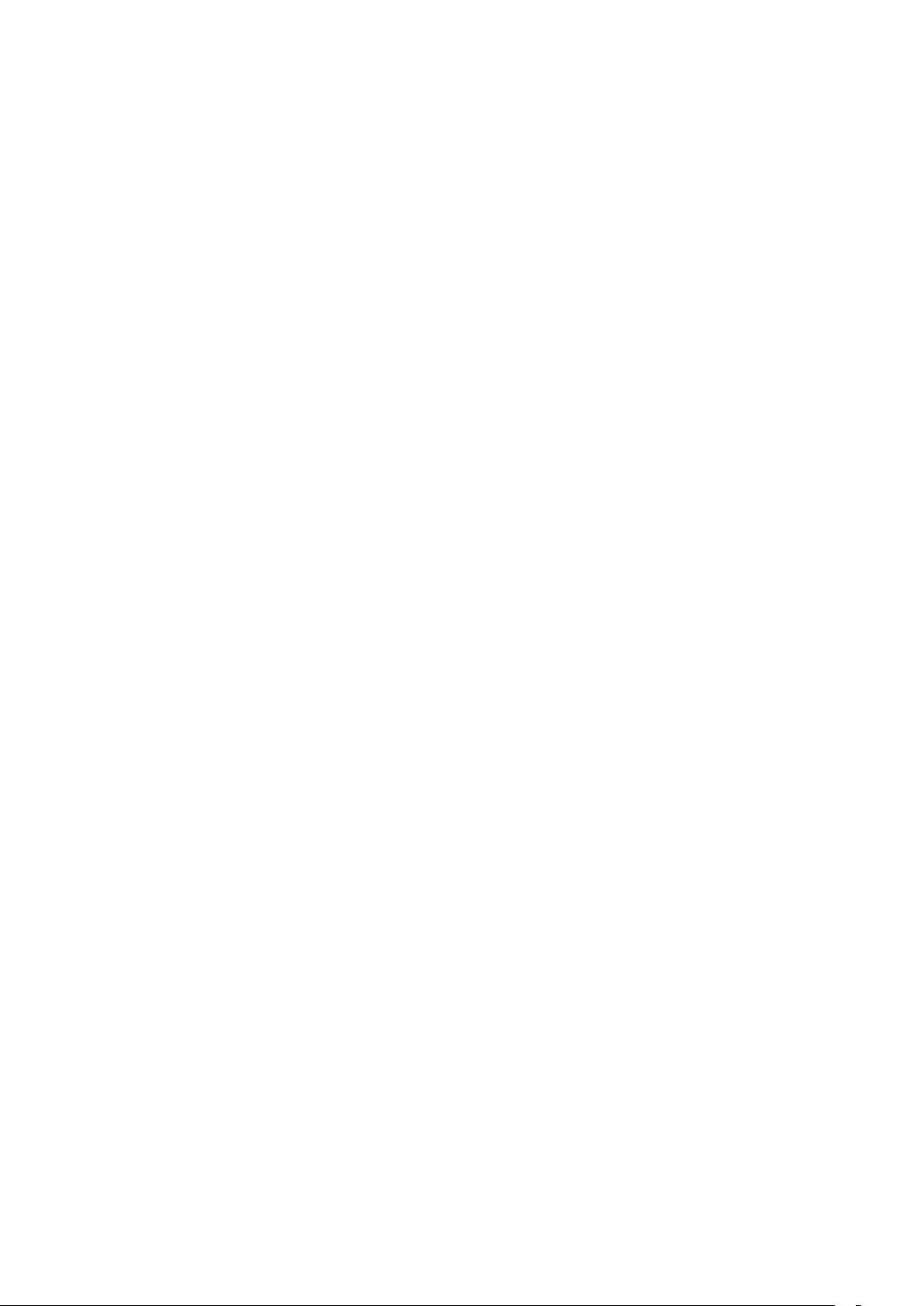XP系统下笔记本创建手机WiFi热点全攻略
"笔记本做手机wifi热点超详细图文之XP教程"
本文将详细介绍如何在Windows XP系统下,利用笔记本电脑创建一个手机WiFi热点,以便其他设备(如手机、平板等)能够通过笔记本共享网络连接。这一过程涉及到的主要知识点包括:
1. **系统环境**:首先,确保你的笔记本电脑具备两个网卡,一个是用于连接有线路由器的有线网卡,另一个是无线网卡。同时,你的上网方式是通过ADSL拨号。
2. **创建无线网络连接**:
- 打开“网上邻居”属性,找到并右键点击无线网络连接,选择“属性”。
- 在无线网络连接属性窗口中,选择“无线网络配置”选项。
- 点击“添加”,设置新的无线网络,自定义网络SSID,并确保“数据加密”选项设置为“已禁用”。
3. **启用无线接入点**:
- 在无线网络属性的“高级”设置中,勾选“允许其他网络用户通过此计算机的Internet连接来连接”,然后选择你的有线连接作为共享的网络连接。
- 确保没有勾选“在此连接上使用IEEE 802.1X身份验证”。
4. **建立网络桥接**:
- 返回网络连接窗口,右键点击无线网络连接,选择“桥接”功能,将无线网络连接与有线网络连接进行桥接。
5. **验证设置**:
- 完成上述步骤后,你应该能在网络连接窗口看到一个桥接的无线网络,这表明你的笔记本已经准备好作为一个WiFi热点。
- 使用手机或其他设备搜索并连接这个热点,即可共享笔记本的网络连接。
6. **ADSL拨号上网**:
- 对于ADSL拨号上网环境,你需要先使用有线网卡进行拨号连接,成功后才能通过无线网卡创建热点,让其他设备接入。
这个教程特别适合那些需要在没有公共WiFi的情况下,通过笔记本电脑为多台设备提供网络连接的情况。只需按照上述步骤一步步操作,即使是对电脑操作不太熟悉的用户也能成功设置。请注意,为了确保所有设备都能顺利连接,建议在设置过程中仔细核对每一步骤,确保没有遗漏或错误。
2021-09-27 上传
点击了解资源详情
点击了解资源详情
点击了解资源详情
点击了解资源详情
2020-10-01 上传
2013-05-02 上传
2021-09-27 上传
点击了解资源详情
ybbmfk
- 粉丝: 1
- 资源: 22
最新资源
- 磁性吸附笔筒设计创新,行业文档精选
- Java Swing实现的俄罗斯方块游戏代码分享
- 骨折生长的二维与三维模型比较分析
- 水彩花卉与羽毛无缝背景矢量素材
- 设计一种高效的袋料分离装置
- 探索4.20图包.zip的奥秘
- RabbitMQ 3.7.x延时消息交换插件安装与操作指南
- 解决NLTK下载停用词失败的问题
- 多系统平台的并行处理技术研究
- Jekyll项目实战:网页设计作业的入门练习
- discord.js v13按钮分页包实现教程与应用
- SpringBoot与Uniapp结合开发短视频APP实战教程
- Tensorflow学习笔记深度解析:人工智能实践指南
- 无服务器部署管理器:防止错误部署AWS帐户
- 医疗图标矢量素材合集:扁平风格16图标(PNG/EPS/PSD)
- 人工智能基础课程汇报PPT模板下载